写真や動画だけだと寂しいかなと、最近YouTubeにアップしてる動画にコメントを入れるようにしてます(好評と勝手に思ってます)

喋っている動画ならYouTubeの設定で勝手に字幕を付けてくれる便利な機能があります(と思ってる)
そしてユーザーが言語設定すれば自動翻訳すらしてくれるというとても素晴らしい機能があります
だがしかし、喋らない系YouTube(自称)は動画に文字を入れたとしても、翻訳はもちろん字幕化すらしてくれません(当たり前ですが)
私も海外の人の動画を見る際は自動翻訳に頼ってます(たまに面白い日本語になりますが意味は分かります)
YouTubeで字幕を入れる場合は
1.字幕ファイルのアップロード
2.自動で字幕を入れてくれる(のか喋ってる言葉を文字うちするのか)
3.編集画面で動画を再生しながら、時間と文字を入力する
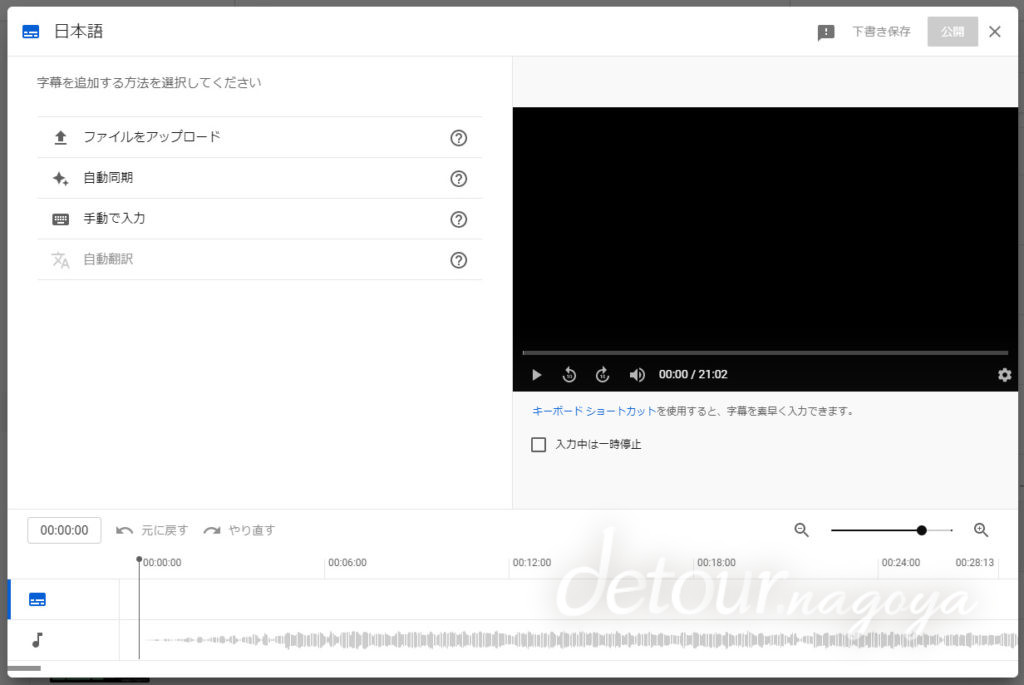
この3つになるようです
2と3はYouTube上で行います
2は文字を入れればタイミングはYouTubeが自動でやるようですがよくわかりません
3は頭とお尻の時間を設定して文字を入れていく流れです
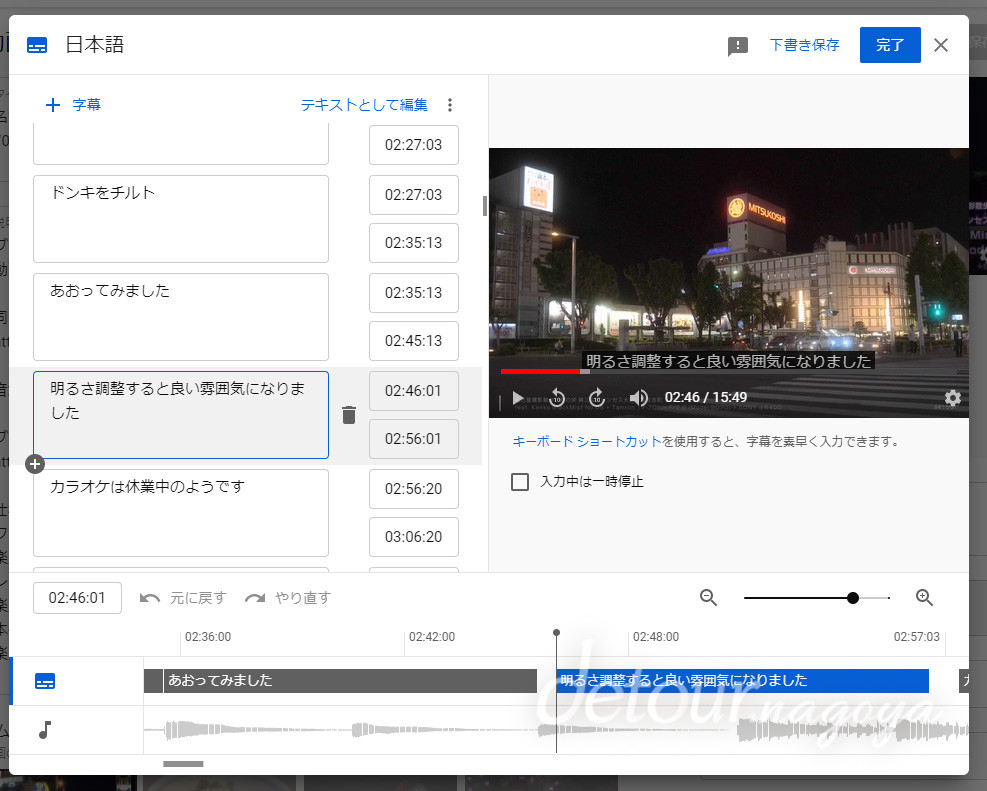
1は字幕用のファイルを作る必要があります
どうやら字幕ファイル専用の形式があるようです
そしてDaVinci Resolveには「字幕」というありがたい機能があるようで、これは便利だと早速コメントを入れ動画を作成し書き出しをしました
書き出された動画を見て驚愕と落胆を覚えました
それは頑張って入力したコメント(字幕)が全部表示されてませんでした
念のため、DaVinci Resolveの編集画面を見たら字幕はちゃんと存在し、非表示にもなってませんでした
あれこれやってみたのですが、結局書き出しがされず
諦めてテキスト(という字幕とは別で前から使ってる機能)で文字を打ち直し書き出しをいたしました
その後、試行錯誤して分かったことが
・字幕を書き出すには「デリバー」(書き出し設定画面)で字幕の書き出しを設定しないといけない
・1つだとしても、どの字幕を書き出すか選ばないといけない(チェックが入ってたり入ってなかったりするのは謎)
・書き出す際は「動画に入れ込む」か「別ファイルに保存する」のどちらかしか選べない
・字幕ファイルを作成する際に複数の動画をまとめて書き出すと同じ名前(字幕1)で上書きされてしまう(可能性がある)

私がやりたかったのは
「DaVinci Resolveで字幕(コメント)を入力し、動画にも入れてファイルも作成してくれる」そんな機能でしたがどうも同時には無理なようで、1回目は動画に文字を入れて書き出し2回目は字幕ファイルを作成用に書き出しをしております
それで動画をアップロードする際に字幕ファイルも一緒にアップロードしておくそんなやり方になってます
少々手間ではありますが、それでもYouTube上で動画見ながら時間を指定しながら文字を打つよりは遥かに楽です
字幕を付けておけば世界中の人にも自動翻訳で何となく意味が通じてくれると思っております
(意味が通じる必要があるかは不明ですが)
